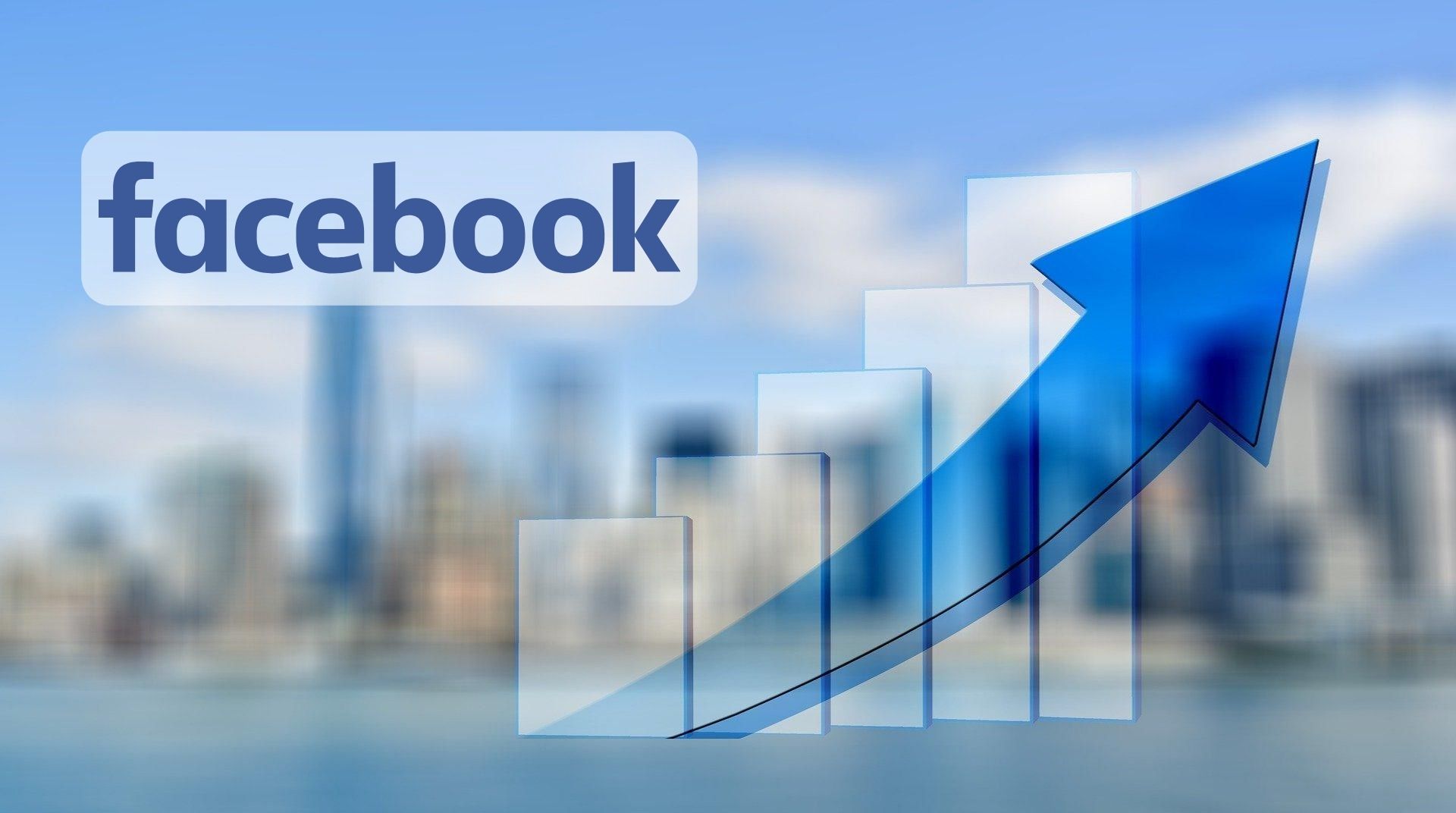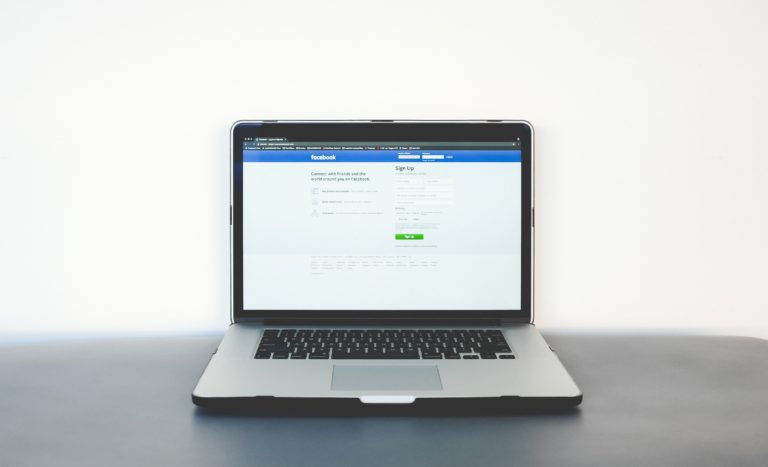Vous possédez une page Facebook ? Très bien !
Vous avez déjà fouillé dans votre page et avez été faire un tour dans les “Statistiques”… Trèèès bien aussi !
Vous avez fait demi-tour directement en arrivant dans les stats, parce que vous avez eu peur de voir autant d’infos à déchiffrer et que c’est pas très joli ? On vous comprend.
Mais c’est terminé de détourner les yeux de ces chiffres qui peuvent pourtant être précieux ! Poursuivez votre lecture, ensemble, nous allons déchiffrer tout ça.
Table des matières
Pourquoi regarder ses statistiques Facebook ?
Quelles que soient vos actions (numériques ou pas), il est important de les analyser et de savoir si ce fut une réussite afin de connaître les choses à améliorer pour être encore plus performant. Sur Facebook, c’est pareil. A quoi ça sert de poster des photos, vidéos, infos sans savoir quel impact cela provoque sur vos fans ? Je suis sûre que vous aimez comprendre ce qu’il se passe et ce que vous faites…
A force d’être attentif à vos statistiques, vous comprendrez quel type de contenu intéresse votre communauté de fans, à quel moment publier, à quelle fréquence etc. Et oui, sur la toile aussi il faut bichonner ses fans, ce sont d’anciens clients qui peuvent revenir ou de potentiels futurs clients ! 😉
Regarder ses stats, c’est aussi apprendre ce qui ne plait pas à vos fans afin de ne plus leur proposer ce contenu.
Vue d’ensemble des statistiques
Lorsque vous arrivez sur les statistiques de votre page Facebook …

J’avoue, c’est aussi l’effet que ça me fait : “Mais je ne comprends rien !!!”
C’est pas très joli, c’est pas clair, c’est pas très facile à regarder ni à comprendre.
Lorsque vous arrivez sur les stats, vous arrivez sur une vue d’ensemble qui résume l’ensemble des statistiques que l’on retrouve dans la colonne de gauche.
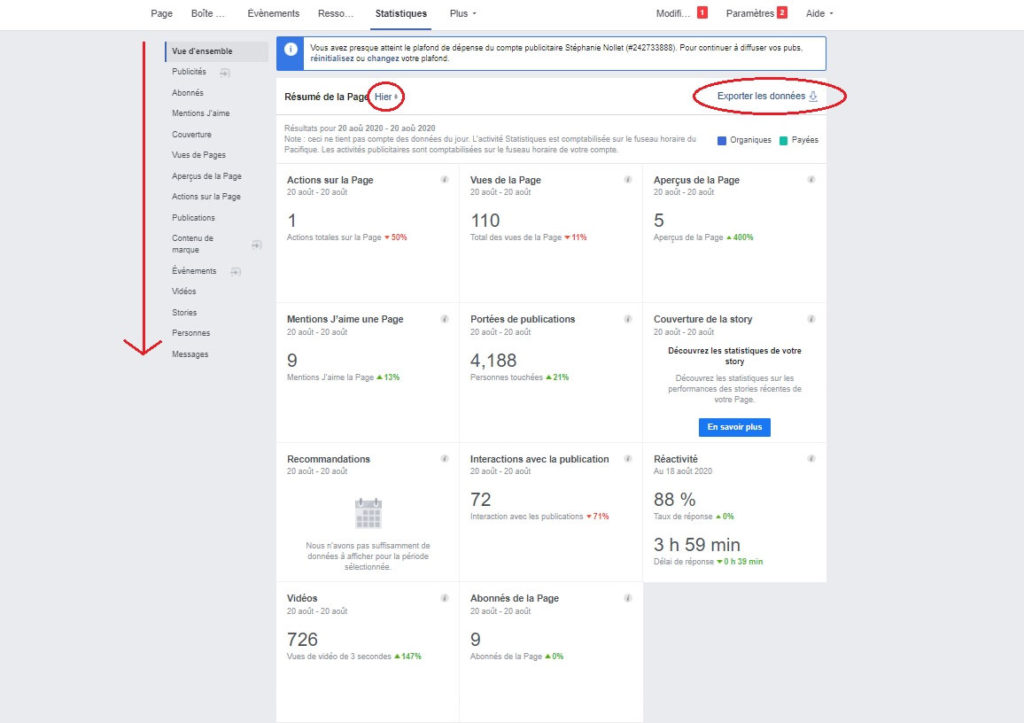
Personnellement, je ne regarde pas beaucoup cette vue d’ensemble.
Pas de panique, si tous vos chiffres sont rouges, regardez de nouveau après une nouvelle publication. L’important est de voir régulièrement du vert ! Si vous voyez tout le temps du rouge, c’est que l’activité de votre page ne cesse de diminuer. Il faudra alors comprendre pourquoi et changer votre manière de communiquer sur votre page Facebook.
Un petit truc : vous pouvez paramétrer la période d’analyse : Aujourd’hui, hier, 7 derniers jours, 28 derniers jours (voir encerclé en rouge sur l’image).
On peut aussi exporter les données, on en parlera plus loin dans cet article. Si vous voulez savoir maintenant tout de suite comment exporter vos données, descendez jusqu’au dernier paragraphe. On ne vous en voudra pas.
Onglets de la colonne de gauche
Déchiffrons les différentes parties de la colonne de gauche, onglet par onglet.
Vue d’ensemble
Nous en avons parlé ci-dessus
Publicités
Ouvre un nouvel onglet sur lequel vous pouvez visualiser vos publicités, les résultats chiffrés et vos dépenses publicitaires.
Nécessite d’avoir un compte publicitaire paramétré et actif ou d’être relié à un compte publicitaire tiers
Abonnés
Permet de visualiser le nombre de vos abonnés sur une période définie. Vous pouvez définir vous même cette période. Permet également de visualiser le nombre de désabonnement et d’où viennent les abonnés (directement depuis votre page, depuis une suggestion…)
A noter qu’il y a souvent moyen d’affiner les statistiques via la colonne de droite ainsi qu’en cliquant sur le graphique à une date précise
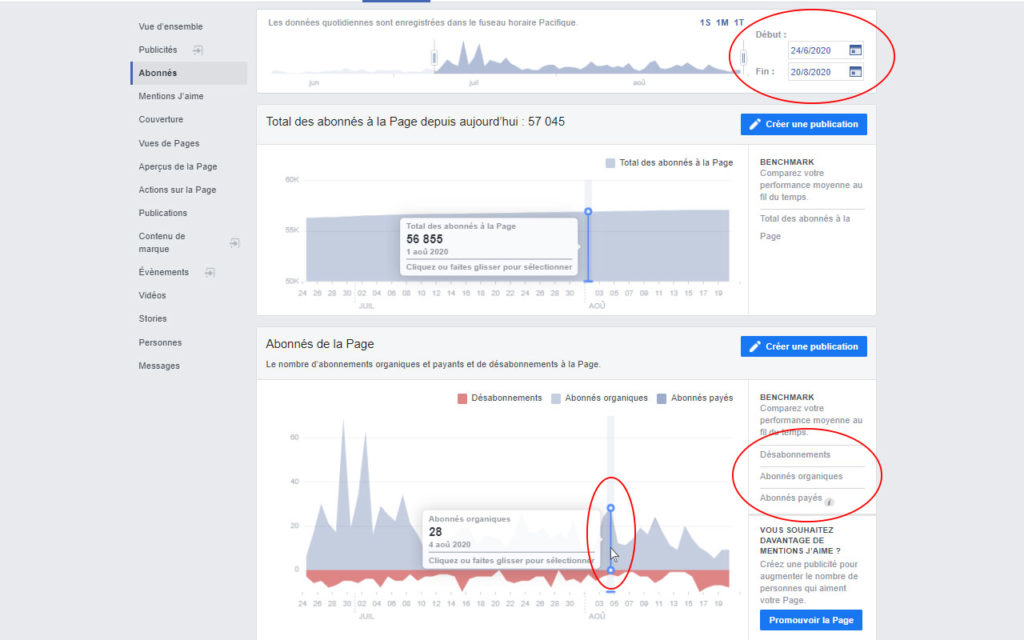
Mentions j’aime
L’espace de travail est similaire à l’onglet précédent “Abonnés”. Il fonctionne de la même manière.
Connaissez-vous la différence entre “Mentions J’aime” et “Abonné” ?
Un abonné est une personne qui suit une page, qui reçoit les publications de la page en question sur son journal.
Un fan est une personne qui aime une page. Lorsque vous cliquez sur le bouton “J’aime la page”, vous êtes automatiquement abonné. Vous verrez donc les publications de cette page sur votre journal. Si vous ne souhaitez plus voir ces publications sur votre journal, vous pouvez simplement vous désabonner et rester fan. Inversement, vous pouvez voir les publications d’une page sans pour autant en être fan.
Etre juste abonné à une page est utile si on ne souhaite pas exposer publiquement ses opinions politiques ou religieuses par exemple. Une autre différence, au niveau des pubs, est que l’on sait cibler ses fans mais pas ses abonnés.
Un peu compliqué tout ça, j’en conviens… Un article complet la dessus par ici (exposemedia.ca)
Couverture
Indique le nombre de personnes qui ont vu au moins une de vos publications au cours d’une période définie (que vous définissez vous-même), que ce soit de manière “Organique” ou “Payée” (via la publicité). Indique également le nombre de fois qu’on a recommandé votre Page et les réactions obtenues sur vos publications (mentions j’aime, commentaires, partages) au cours de cette période
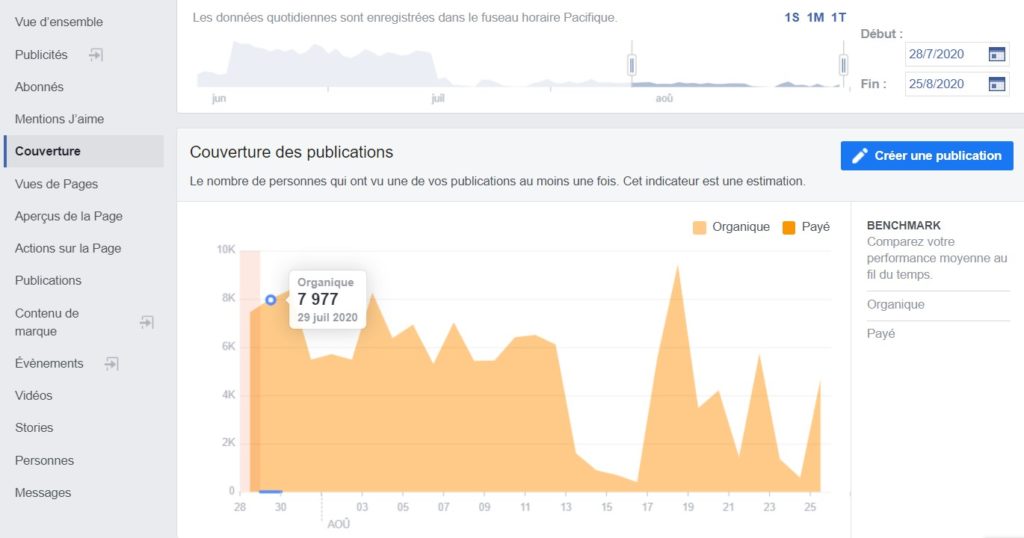
Vues de Pages
Donne diverses informations sur les vues de votre page et les visiteurs ayant vu votre Page. Vous pouvez affiner ces informations en fonction de l’âge, du pays etc.
Il se peut que Facebook ne dispose pas d’assez d’informations et donc que les résultats ne soient pas disponibles. Essayez d’augmenter la durée de la période, parfois ça marche 😉 Parfois, vous devez sélectionner les données sur une semaine. Cliquez sur le 1S situé juste au-dessus d’où vous définissez la période.
Si vous ne savez pas à quoi correspondent les graphiques présentés, certains tableaux possèdent un “I” entouré. Mettez votre souris dessus, Facebook fera apparaître une indication sur fond noir (voir capture écran ci-dessous).
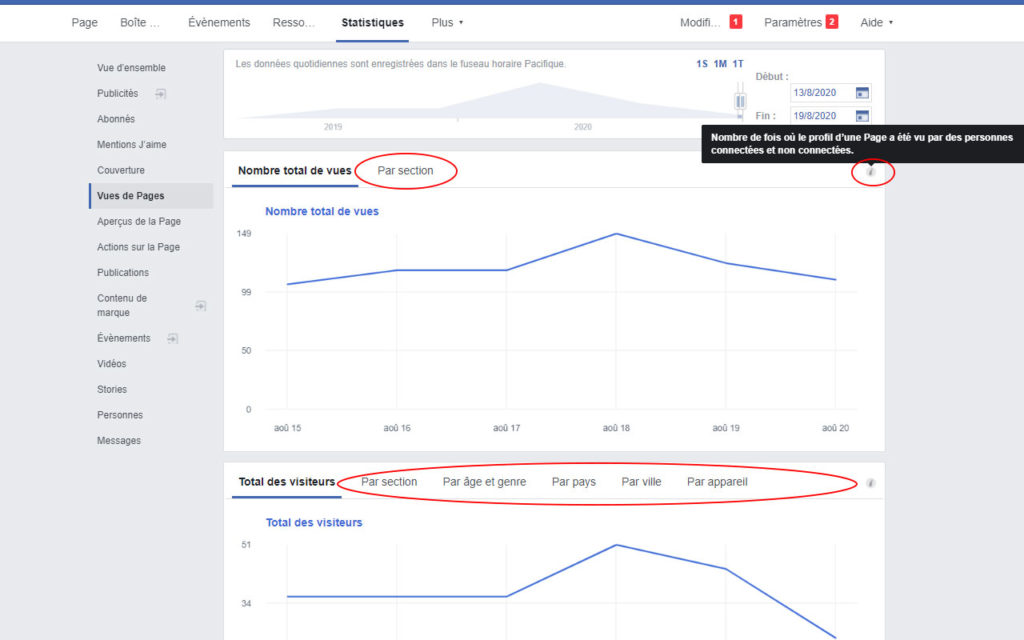
Aperçus de la Page
Donne des chiffres sur le nombre de fois que l’aperçu de votre page a été vu.
Plus d’infos sur l’aperçu d’une page ici (article Facebook)
Actions sur la Page
Indique le nombre d’actions sur votre page par rapport à votre bouton d’action, l’itinéraire, le lien de votre site web, votre N° de téléphone. Ces données peuvent être affinées par âge et genre, par pays, par ville ou encore par appareil.
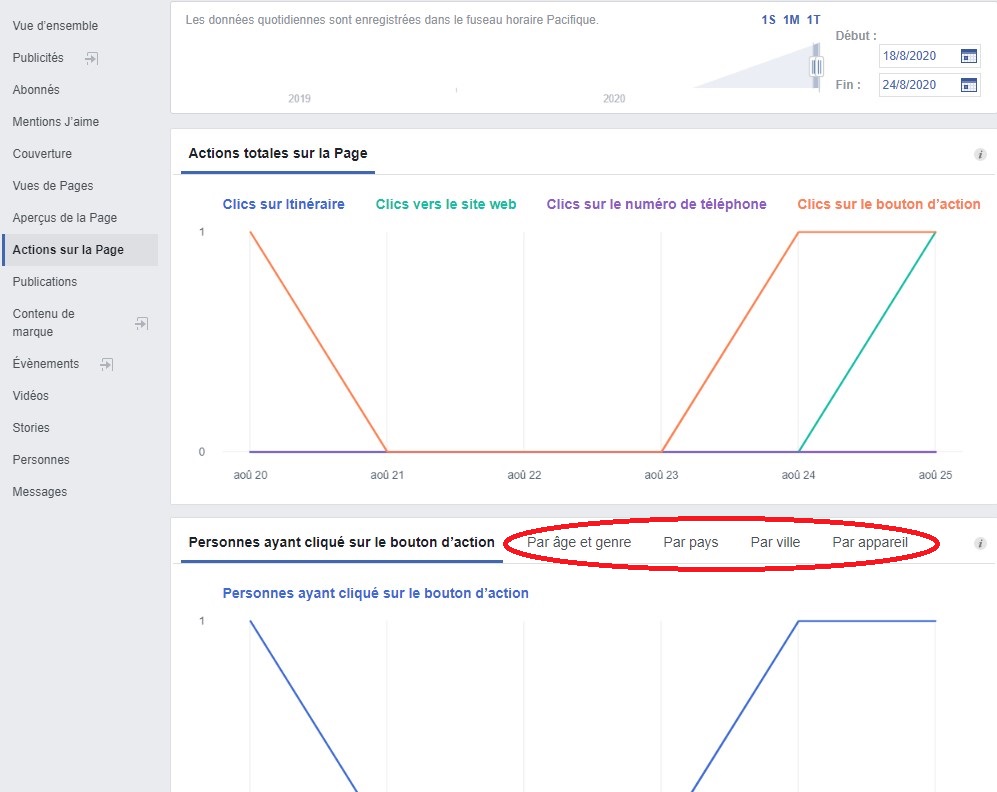
Publications
S’il n’y avait qu’un seul onglet à regarder, ce serait celui-là ! Il concerne vos publications.
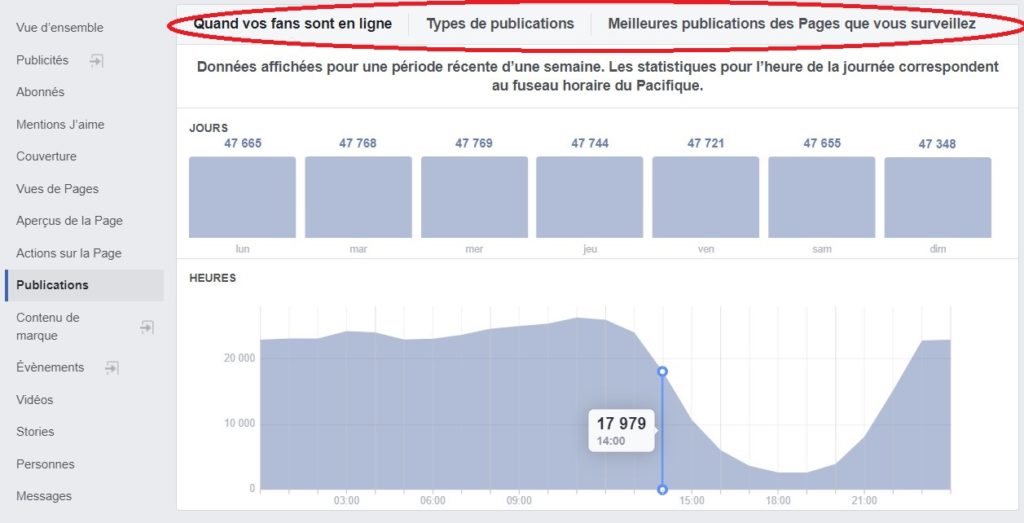
Vous pouvez voir les résultats de vos publications, c’est-à-dire le nombre de personnes atteintes, le nombre d’interactions (j’aime, commentaires, partage) et le taux d’interaction (attention, il sert d’indicateur. Facebook a tendance à voir ce chiffre un peu trop haut par rapport à la réalité). Un bon taux d’interaction se situe entre 3% et 5%. Certaines de vos publications seront en-dessous, d’autres seront bien au-dessus. A vous ensuite d’analyser les publications qui fonctionnent le mieux afin de continuer dans ce style de publication et d’avoir une bonne moyenne.
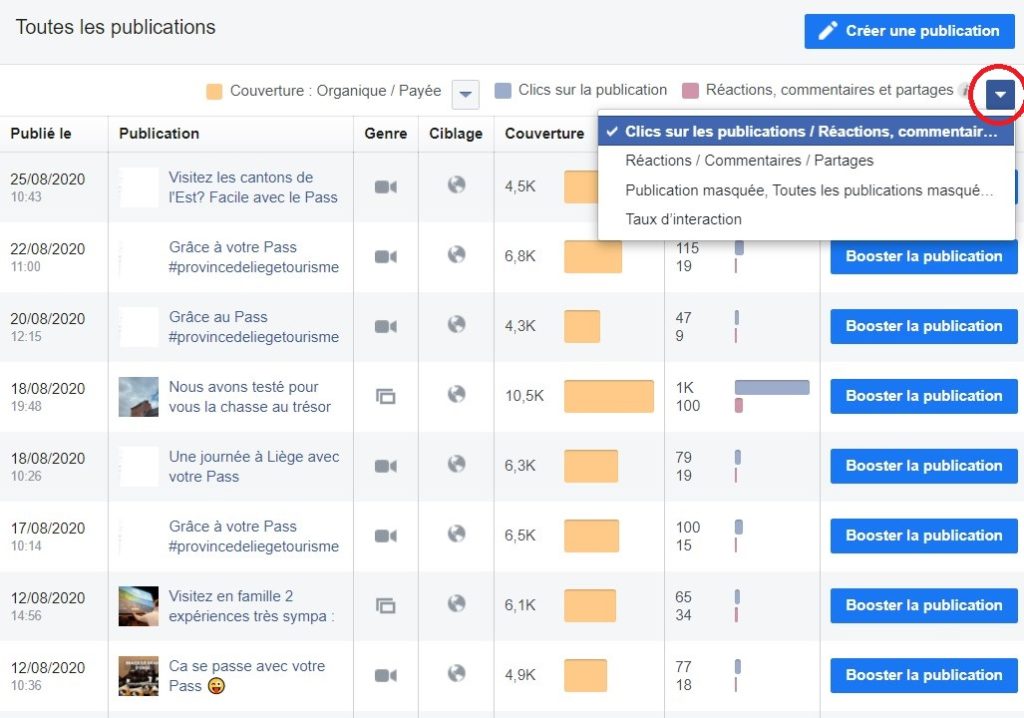
Contenu de marque
Ouvre une nouvelle fenêtre vers le business manager de Facebook. Cet onglet vous sert à visualiser les activités que vous avez dans le cadre de partenariats (influenceurs, éditeurs spécialisés).
Evénements
Ouvre une nouvelle fenêtre. Vous permet de visualiser et analyser les différents événements que vous avez créés sur votre page et qui sont en cours.
Vidéos
Cet onglet vous invite à accéder à Creator Studio. “Creator Studio vous fournit tous les outils dont vous avez besoin pour publier, gérer, monétiser et mesurer efficacement le contenu de toutes vos Pages Facebook et de tous vos comptes Instagram. Cet outil vous aide également à tirer parti de nouvelles fonctionnalités et d’opportunités de monétisation auxquelles vous êtes peut-être éligible” (source : facebook.com/business)
Dernièrement, Esteban nous expliquait dans son article comment programmer sur Instagram grâce à Creator Studio.
Stories
Permet de visualiser les statistiques de vos stories sur Facebook. Les statistiques restent visibles 28 jours après la parution de votre story.
N’utilisant pas les stories sur Facebook, je n’aurai pas vraiment de conseils à vous donner sur cet onglet, sorry.
Personnes
Cet onglet, très important, vous permet d’en apprendre davantage sur votre communauté. Qui sont vos fans/abonnés, quel âge ont-ils, d’où viennent-ils ?
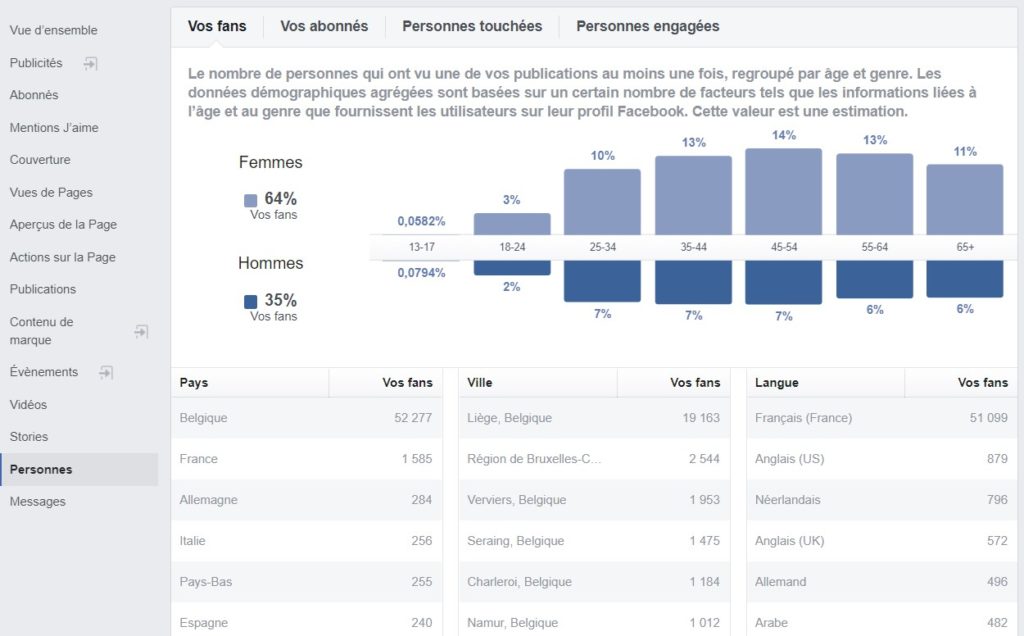
Messages
Le dernier onglet vous permet d’avoir des statistiques concernant Messenger et les échanges de messages avec les utilisateurs de Facebook. Veillez à toujours apporter une réponse aux messages que l’on envoie sur votre page et avoir un délai de réponse correct.
Alors, quelles statistiques Facebook surveiller ?
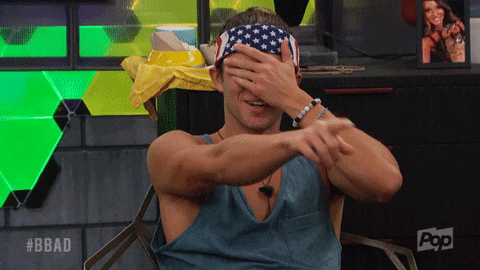
Mentions j’aime et Abonnés
Jeter de temps en temps un oeil sur ces deux onglets afin de voir la progression de vos fans/abonnés sur votre page.
Regardez aussi si vous avez des dé-like. Par exemple, si un jour précis vous avez beaucoup de dé-like, cherchez pourquoi. Qu’avez-vous publié ce jour-là, que s’est-il passé ?
Exemple : Sur la page Facebook “Province de Liege Tourisme” (au passage, n’hésitez pas à vous abonner ;-)), nous avons quelques dé-like quotidiens. Cela varie entre 0 et 3. Un jour, nous avons eu plus de 10 dé-like. Ouille, pas normal ! Pourquoi ? Nous avons remarqué que nous avions fait plusieurs publications ce jour-là. Cela n’a pas plu à tout le monde et certains ont choisi de dé-liker. Résultat : nous serons vigilants à moins publier.
Si cela vous arrive, à vous de chercher et de trouver la raison.
Couverture
Regardez le graphique de la couverture de vos publications. Regardez comment il se comporte. Est-ce régulier, y a-t-il des pics, des creux ? Chercher à quoi correspondent vos pics et vos creux, quelle était cette publication qui a engendré un grand pic ou au contraire un grand creux.
Un pic ? Super, continuez à proposer ce style de publication.
Un creux ? Pourquoi ? Ai-je trop publié ce jour-là, ai-je publié à une mauvaise heure, ai-je choisi un mauvais visuel, ai-je oublié de mettre un visuel ?
Essayez de comprendre pourquoi ce creux. Combinez cette analyse avec l’onglet “Publications“.
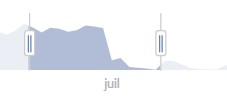
Réponse : les statistiques étaient fort hauts car nous avions des publications sponsorisées. Donc la couverture des publications était plus grande.
Publications
Connaître les jours et heures où vos fans sont en ligne afin de poster à ce moment-là. Plutôt intéressant à savoir. Dans cet onglet, regardez aussi la couverture de vos publications et le nombre d’interactions. Quelle publication a bien marché ? Continuez à publier le même type de publication. Quelle publication n’a pas marché ? Cherchez à comprendre pourquoi. Votre communauté n’aime peut-être pas ce style de publication, alors n’en proposez plus, ou moins souvent.
Personne
Apprenez à connaître vos fans.
Et si vous avez encore un peu de temps, pensez aussi à regarder l’onglet “Actions sur la page”. C’est intéressant de savoir combien de personne ont visité votre site web au départ de votre page Facebook.
Avec une analyse de votre communauté et une analyse régulière de vos publications, vous devriez connaître de mieux en mieux vos fans et abonnés et ainsi leur proposer du contenu qu’ils apprécient.
Exporter les données de ses statistiques
Si vous devez réaliser un rapport des données de votre page Facebook, rendez-vous sur la “Vue d’ensemble” et là, vous pourrez exporter vos données. Affinez votre export en choisissant le format de fichier (.xls pour un Excel) et la période d’export. Concernant la “Disposition”, soit vous pouvez exporter toutes les données, soit vous choisissez quelles données exporter. Pour les données de page et de publication, vous pouvez créer une disposition personnalisée. Ça vous demandera un peu de travail pour le paramétrage, mais ensuite, deux clics et votre export est prêt ! 🙂 Le seul hic, c’est en anglais
En conclusion, prenez le temps de regarder vos statistiques Facebook, cela vous permettra d’analyser les performances de votre travail ! Si vous souhaitez avoir plus d’explications sur les statistiques Facebook ou sur un autre sujet numérique, contactez l’ANT de votre province.